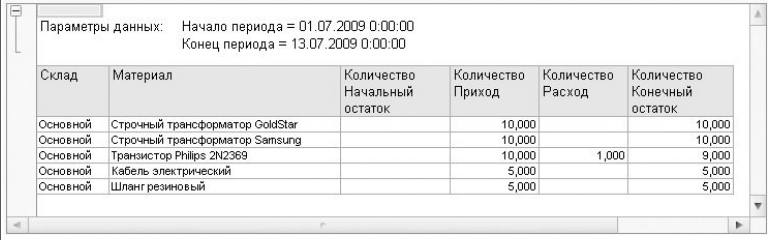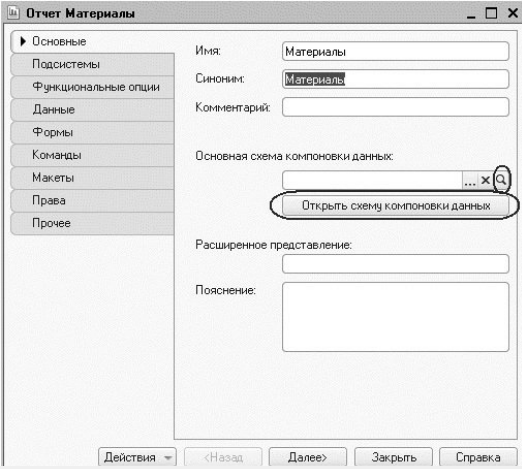Управления и коммерции»
ДИПЛОМНАЯ РАБОТА
| | Тема:
| "Модернизация типовой конфигурации "1С Бухгалтерия 8" для компании БАФРА"
|
| |
|
|
| |
|
|
|
| Руководитель
|
|
| |
| Преподаватель
|
|
|
| Слепнев Е.С.
| |
| (должность)
|
| (подпись)
|
| (Фамилия И.О.)
| |
| Студент
|
| |
| 9ПО-41
|
|
|
| Пирогов А.А.
| |
| (группа)
|
| (подпись)
|
| (Фамилия И.О.)
| |
| Специальность
| 230115 "Программирование в компьютерных системах"
| |
|
| (шифр и наименование специальности)
| |
|
| |
| | | | | | | | | | | | | | | |
| Работа допущена к защите
| | |
| Председатель ПЦК
| | |
| |
|
|
| (подпись)
|
| (И.О. Фамилия)
| |
| Зав. отделением
|
|
|
| |
| |
|
| (подпись)
|
| (И.О. Фамилия)
|
| | | | | | | | | | | | | |
Санкт-Петербург
2017г.
Оглавление
Введение. 4
1. Теоретическая часть. 5
1.1. Режимы работы системы.. 6
1.2. Виды модулей. 7
1.3. Объекты в 1С:Предприятия. 8
1.4. Что такое справочник. 11
1.5. Что такое подсистема. 15
1.6. Что такое объекты конфигурации. 18
2. Экспериментальная часть. 22
2.1. Создание новой информационной базы.. 22
2.1.1. Знакомство с конфигуратором.. 29
2.1.2. Дерево объектов конфигурации. 30
2.1.3. Как добавить объект конфигурации. 31
2.2. Добавление подсистемы.. 36
2.3. Модули. 38
2.3.1. Общие модули. 38
2.3.2. Модули объектов. 38
2.3.3. Модули форм. 39
2.3.4. Модуль сеанса. 40
2.3.5. Модуль менеджеров. 41
2.3.6. Модуль команды. 42
2.3.7. Контекст модуля формы.. 43
2.4. Добавление регистра накопления. 45
2.5. Движение документа «Оказание услуги». 48
2.5.1. В режиме Конфигуратор. 48
2.5.2. В режиме 1С:Предприятие. 50
2.6. Отчёт. 52
2.6.1. Добавление отчёта. 52
2.6.2. Настройки отчета в режиме 1С:ПРЕДПРИЯТИЕ. 55
Списoк испoльзуемых истoчникoв. 57
Введение
«1С:Предприятие» на сегодняшний день является самой универсальной системой автоматизации деятельности предприятия. Гибкость платформы позволяет применять 1С:Предприятие 8.2 в самых разнообразных областях: - автоматизация производственных и торговых предприятий, бюджетных и финансовых организаций, предприятий сферы обслуживания и т.д.; - поддержка оперативного управления предприятием; - автоматизация организационной и хозяйственной деятельности; - ведение бухгалтерского учета с несколькими планами счетов и произвольными измерениями учета, регламентированная отчетность; - широкие возможности для управленческого учета и построения аналитической отчетности, поддержка многовалютного учета; - решение задач планирования, бюджетирования и финансового анализа; - расчет зарплаты и управление персоналом; - другие области применения.
Целью дипломного проекта является сокращение временных затрат офис-менеджера на учет и формирование документации и отчетности на основе разработки новой конфигурации платформы "1С Предприятие".
В заключении подведены основные итоги дипломного проектирования и намечены перспективные направления дальнейшего развития его темы.
В приложениях к пояснительной записке представлены формы документов используемых при работе, листинги основных фрагментов программы и копий слайдов презентаций.
Теоретическая часть
1С:Предприятие является универсальной системой автоматизации экономической и организационной деятельности предприятия. Поскольку такая деятельность может быть довольно разнообразной, система 1С:Предприятие может «приспосабливаться» к особенностям конкретной области деятельности, в которой она применяется. Для обозначения такой способности используется термин конфигурируемость, то есть возможность настройки системы на особенности конкретного предприятия и класса решаемых задач.
Логически всю систему можно разделить на две большие части, которые тесно взаимодействуют друг с другом: конфигурацию и платформу, которая управляет работой конфигурации.
Существует одна платформа (1С:Предприятие 8) и множество конфигураций. Для функционирования какого-либо прикладного решения всегда необходима платформа и какая-либо конфигурация (рис. 1.1).

Рисунок 1. Конфигураций много, а платформа одна
Сама по себе платформа не может выполнить никаких задач автоматизации, так как она создана для обеспечения работы какой-либо конфигурации. То же самое с конфигурацией: чтобы выполнить те задачи, для которых она создана, необходимо наличие платформы, управляющей ее работой.
Итак, поскольку задачи автоматизации могут быть самыми разными, фирма «1С» и ее партнеры выпускают прикладные решения, каждое из которых предназначено для автоматизации одной определенной области человеческой деятельности. В качестве примера существующих прикладных решений можно перечислить следующие типовые решения:
- 1С:Управление небольшой фирмой,
- 1С бухгалтерия,
- 1С:Предприятие. Управление торговлей,
- 1С: Зарплата и Управление Персоналом,
- 1С:Предприятие. Управление производственным предприятием,
- 1С:Консолидация.
Режимы работы системы
Для того чтобы обеспечить такие возможности, система «1С:Предприятие»
имеет различные режимы работы: 1С:Предприятие и Конфигуратор.
Режим 1С:Предприятие является основным и служит для работы
пользователей системы. В этом режиме пользователи вносят данные,
обрабатывают их и получают итоговые результаты.
Режим Конфигуратор используется разработчиками и администраторами
информационных баз. Именно этот режим и предоставляет инструменты,
необходимые для модификации существующей или создания новой
конфигурации.
Поскольку задача состоит в том, чтобы научить использовать
собственные конфигурации и изменять существующие, дальнейшее
повествование будет в основном посвящено работе с системой в режиме
Конфигуратор. И лишь иногда, чтобы проверить результаты нашей работы,
мы будем запускать систему в режиме 1С: Предприятие.
Виды модулей.
В конфигурации существуют различные виды модулей. Они могут принадлежать
некоторым объектам конфигурации (например, формам), а могут существовать
сами по себе (принадлежать всей конфигурации в целом).
Текст программы, содержащийся в модулях, будет использоваться платформой
в заранее известные моменты работы системы «1С:Предприятие» – события,
о которых мы рассказывали ранее.
В «1С:Предприятии 8» существуют следующие виды модулей.
Модуль управляемого приложения. Модуль управляемого приложения
выполняется при старте системы «1С:Предприятие» в режимах тонкого клиента
и веб-клиента.
В нем возможно объявление переменных, а также объявление и описание
процедур и функций, которые будут доступны в любом модуле конфигурации
(кроме модуля внешнего соединения). Их доступность также обеспечивается
для не глобальных общих модулей с установленным свойством Клиент
(управляемое приложение). В контексте модуля управляемого приложения
доступны экспортируемые процедуры и функции общих модулей.
Чтобы открыть модуль управляемого приложения, нужно выделить корень
дерева объектов конфигурации (строку Пособие Для Начинающих) и вызвать из
контекстного меню команду Открыть модульуправляемогоприложения.
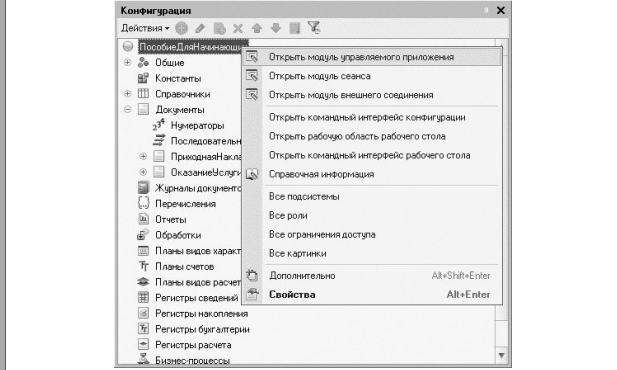
Рисунок 2. Открытие модуля управляемого приложения
Объекты в 1С:Предприятия
Как правило, термин объект употребляется в одном из трех контекстов:
конфигурация,
база данных,
встроенный язык.
Говоря о конфигурации, термином объект конфигурации мы обозначаем
некоторую совокупность описания данных и алгоритмов работы с этими
данными. Например, в конфигурации может существовать объект Справочник
Сотрудники.
На основании каждого объекта конфигурации в базе данных создается
информационная структура, в которой будут храниться данные.
Так вот, когда мы говорим о базе данных, термином объект мы обозначаемвсего лишь некий элемент такой информационной структуры. Характернойособенностью такого элемента является то, что на него (как на совокупность
данных) существует ссылка, которая может являться значением какого-либо поля другой информационной структуры.
Например, в базе данных существует справочник Сотрудники, в котором есть сотрудник Иванов. В этом случае элемент справочника, содержащий информацию о сотруднике Иванове, будет являться объектом базы данных. И если в документе ПриходнаяНакладная будет существовать реквизит
ОтветственноеЛицо, то тип значения этого реквизита будет ссылкой на объект базы данных, то есть на элемент справочника, содержащий
информацию об Иванове. Если же мы начинаем говорить о встроенном языке и о том, каким образом средствами встроенного языка работать со справочниками, то термином объект
мы обозначаем тип данных, позволяющий получить доступ к данным и
обладающий набором свойств и методов.
Существует целый ряд объектов встроенного языка, позволяющих работать со справочниками (СправочникиМенеджер, СправочникМенеджер.<имя>,
СправочникСсылка.<имя> и т. д.). Среди них есть один объект, который
предоставляет доступ к объекту справочника в базе данных, –
СправочникОбъект.<имя>
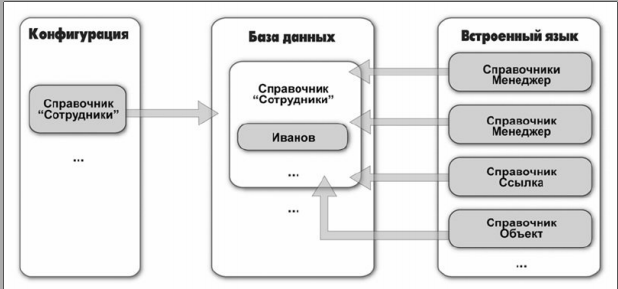
Рисунок 3. Объект конфигурации, объект базы данных, объекты встроенного языка.
Клиент-серверный вариант работы – это основной вариант для работы в многопользовательской среде с большим объемом данных. Он предоставляет абсолютно все возможности по масштабируемости, администрированию и защите данных. Однако он требует значительных усилий по установке и администрированию.
При этом физически серверная и клиентские части системы «1С:Предприятие 8» могут располагаться как на разных компьютерах, так и на одном. Главное, что пользователь не имеет непосредственного доступа к серверу баз данных, и это позволяет обеспечивать безопасность данных. А в файловом варианте база данных должна находиться на некотором общем сетевом ресурсе, доступном всем пользователям.
Система «1С:Предприятие» изначально рассчитана на клиент-серверный вариант работы. Хотя сейчас вы разрабатываете свою учебную конфигурацию в файловом варианте работы, она будет работать и в клиент-серверном варианте без ваших дополнительных усилий. Прикладные решения разрабатываются один раз и одинаково работают, что в одном, что в другом варианте. То есть переход с одного варианта на другой не требует переделки конфигурации.
Это достигается за счет того, что конфигурация разрабатывается всегда исходя из клиент-серверной архитектуры. В системе«1С:Предприятие» просто нет возможности разрабатывать ее по-другому. И в том случае, когда используется файловый вариант работы, система при исполнении прикладного решения просто «имитирует» наличие сервере клиентском компьютере.
Клиент-серверная архитектура разделяет всю работающую систему на три различные части, определенным образом взаимодействующие между собой – клиент, сервер «1С:Предприятия» и сервер баз данных.
Клиентское приложение – это программа, часть системы «1С:Предприятие».
Основное ее назначение – организация пользовательского интерфейса,
отображение данных с возможностью их изменения. Кроме этого, клиентское приложение может исполнять код на встроенном языке (то есть какие-то алгоритмы разработчика), но оперирует при этом лишь очень ограниченным пространством типов встроенного языка. Такой подход позволяет клиентскому приложению быть очень «легким», не требовать много ресурсов, «путешествовать» по Интернету и работать даже в среде веб-браузеров.
Клиентское приложение взаимодействует с сервером «1С:Предприятия».
Сервер «1С:Предприятия» – это тоже программа, часть системы«1С:Предприятие».
Одна из основных задач этой программы – передавать запросы от клиентского приложения к серверу баз данных и возвращать обратно клиенту результаты этих запросов.
Другая задача сервера – исполнение большинства алгоритмов на встроенном языке, подготовка данных для отображения форм, отчетов и т. д. То есть все сложные вычисления, требующие непосредственной работы с данными, исполняются именно на сервере. При этом на сервере доступно практически все пространство типов встроенного языка «1С:Предприятия» (за исключением, естественно, чисто интерфейсных типов, потому что у сервера нет никакой интерфейсной части, так как он общается не с пользователями, а только с другими программами: клиентским приложением и с сервером баз данных).
Сервер баз данных – это тоже программа. Она уже не является частью
системы «1С:Предприятие», это специализированная программа, поставляемая сторонними производителями. Ее основное назначение – это организация и ведение баз данных – структурированных организованных наборов данных, описывающих характеристики каких-либо физических или виртуальных систем.
В настоящее время система «1С:Предприятие» может работать со следующими серверами баз данных:
· Microsoft SQL Server,
·
· PostgreSQL,
·
· IBM DB2,
· Oracle Database.
Что такое справочник
Объект конфигурации Справочник предназначен для работы со списками
данных. Как правило, в работе любой фирмы используются списки сотрудников,
списки товаров, списки клиентов, поставщиков и т. д. Свойства и структура этих
списков описываются в объектах конфигурации Справочник, на основе которых
платформа создает в базе данных таблицы для хранения информации из этих
справочников.
Справочник состоит из элементов. Например, для справочника сотрудники
элементом является сотрудник, для справочника товаров – товар и т. д.
Пользователь в процессе работы может самостоятельно добавлять новые
элементы в справочник: например, добавить новых сотрудников, создать новый
товар или внести нового клиента.
В базе данных каждый элемент справочника представляет собой отдельную
запись в основной таблице, хранящей информацию из этого справочника
Справочник «Товары» в режиме «Конфигуратор», в режиме «1С:Предприятие» и в базе данных
Каждый элемент справочника, как правило, содержит некоторую
дополнительную информацию, которая подробнее описывает этот элемент.
Например, все элементы справочника Товары могут содержать
дополнительную информацию о производителе, сроке годности и др. Набор
такой информации является одинаковым для всех элементов справочника, и
для описания такого набора используются реквизиты объекта конфигурации
Справочник, которые также, в свою очередь, являются объектами
Конфигурации.
 Рисунок 4. Справочник «Товары» в режиме Конфигуратор, в режиме 1С:Предприятие и в базе данных.
Рисунок 4. Справочник «Товары» в режиме Конфигуратор, в режиме 1С:Предприятие и в базе данных.
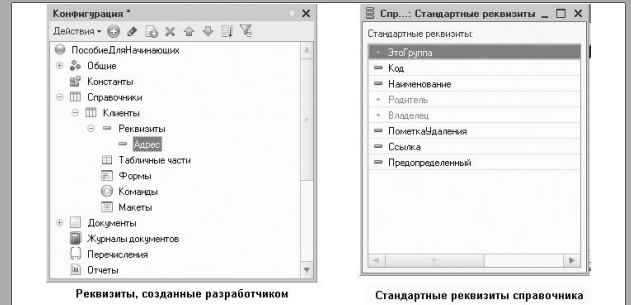 Рисунок 5. Стандартные реквизиты справочника и реквизиты, созданные разработчиком.
Рисунок 5. Стандартные реквизиты справочника и реквизиты, созданные разработчиком.
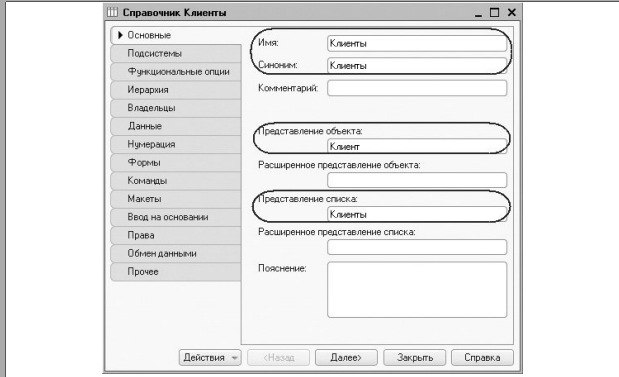 Рисунок 6. Установка основных свойств справочника.
Рисунок 6. Установка основных свойств справочника.

Рисунок 7. Установка длины кода и наименования справочника.
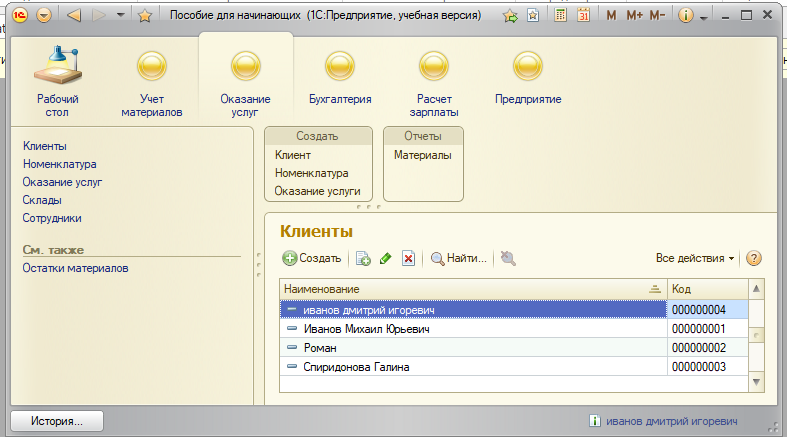
Рисунок 8. Список клиентов
Что такое подсистема
Подсистемы – это основные элементы для построения интерфейса
«1С:Предприятия». Поэтому первое, с чего следует начинать разработку
конфигурации, – это проектирование состава подсистем.
При этом перед разработчиком стоит важная и ответственная задача –
тщательно продумать состав подсистем, и затем аккуратно и осмысленно
привязать к подсистемам те объекты конфигурации, которые он будет
создавать.
В простых прикладных решениях можно не использовать подсистемы, но мы
рассмотрим общий случай, когда подсистемы используются.
Объекты конфигурации Подсистема позволяют выделить в конфигурации
функциональные части, на которые логически разбивается создаваемое
прикладное решение.
Эти объекты располагаются в ветке объектов Общие и позволяют строить
древовидную структуру, состоящую из подсистем и подчиненных подсистем.

Рисунок 9. Структура подсистем конфигурации
Подсистемы верхнего уровня являются основными элементами интерфейса, так
как образуют разделы прикладного решения.
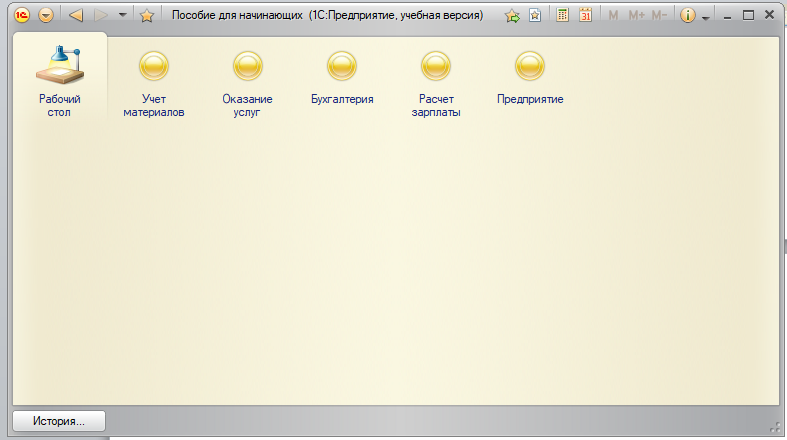
Рисунок 10. Разделы прикладного решения
Каждый объект конфигурации может быть включен в одну или сразу несколько
подсистем, в составе которых он будет отображаться.
Забегая вперед, скажем, что с помощью подсистем, используя видимость по
ролям, можно предоставить пользователю удобный и функциональный
интерфейс, не содержащий лишних элементов. Например, кладовщик должен
иметь возможность принять и выдать товар, и ему совсем не нужно видеть все,
что относится к области бухгалтерского учета и оказанию услуг.
Таким образом, наличие подсистем определяет структуру прикладного
решения, организует весь пользовательский интерфейс, позволяет
рассортировать различные документы, справочники и отчеты по логически
связанным с ними разделам, в которых пользователю будет проще их найти и
удобнее с ними работать. При этом каждому конкретному пользователю будут
видны лишь те разделы, то есть та функциональность прикладного решения,
которые ему нужны в процессе работы.
Даже в такой небольшой конфигурации, как наша, можно выделить несколько
функциональных частей, представляющих собой отдельные предметные
области.
Так, можно выделить в отдельную подсистему все, что имеет отношение к
бухгалтерскому учету.
Кроме этого, отдельной предметной областью является расчет зарплаты
сотрудников предприятия.
Всю производственную деятельность нашей фирмы ООО «БАФРА
» можно разделить на учет материалов и оказание услуг.
А кроме этого, для выполнения специальных административных функций с
базой данных нам нужно иметь отдельную подсистему, в которую будет иметь
доступ только администратор.
Поэтому сейчас мы создадим в нашей конфигурации пять новых объектов
конфигурации Подсистема, которые будут иметь имена: Бухгалтерия,
РасчетЗарплаты, УчетМатериалов, ОказаниеУслуг и Предприятие. Чтобы
это сделать, выполним следующие действия.
Экспериментальная часть
Знакомство с конфигуратором
Итак, запустим «1С: Предприятие» в режиме Конфигуратор. Для этого нажмем
кнопку Конфигуратор в диалоге запуска системы.(Рисунок7.)
Перед вами окно конфигуратора 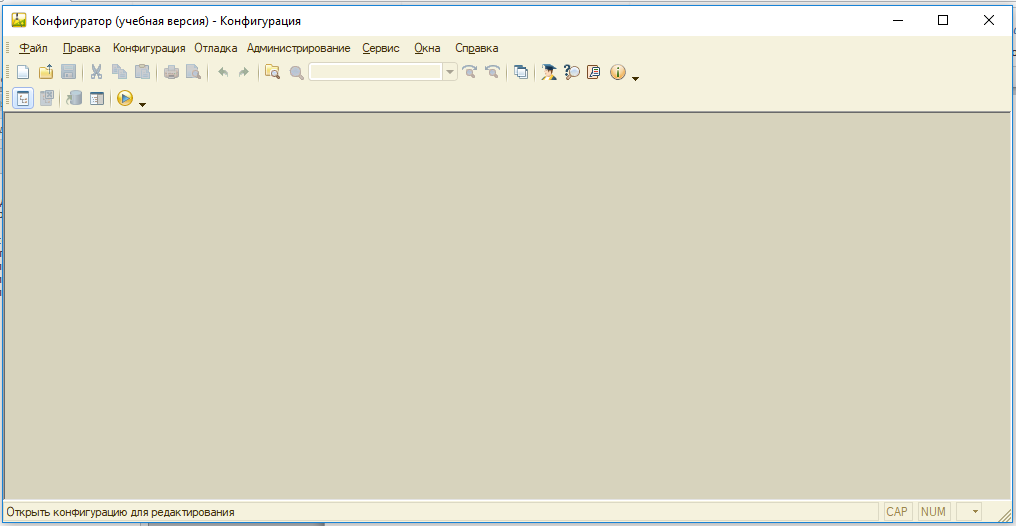
Рисунок 18. Окно конфигуратора
Именно с помощью этого инструмента мы будем создавать нашу
конфигурацию. Сразу под заголовком окна находится главное меню
конфигуратора, содержащее пункты Файл, Правка, Конфигурация,
Администрирование и т. п. В каждом из этих пунктов содержится много
подпунктов, вызов которых обеспечивает выполнение различных действий
конфигуратора.
Ниже находится панель инструментов конфигуратора, в которую в виде кнопок-
пиктограмм помещены наиболее часто используемые действия, вызываемые из
меню.
Таким образом, одни и те же действия можно выполнить двумя разными
способами: вызвав определенный пункт меню или нажав соответствующую ему
кнопку на панели инструментов.
Большое количество незнакомых пиктограмм часто смущает начинающего
разработчика. Не следует этого бояться – со временем вы сможете свободно
ориентироваться среди них. Просто подведите к какой-либо кнопке мышь,
задержите ее на несколько секунд, и появится всплывающая подсказка,
поясняющая назначение этой кнопки (см. Рисунок 8).
Вероятно, сначала вы будете пользоваться пунктами меню, но постепенно
ваша работа сама собой переместится на панель инструментов, так как это
удобнее. Со временем в случае надобности вы сможете настраивать панель
инструментов под себя, удаляя или добавляя нужные вам кнопки
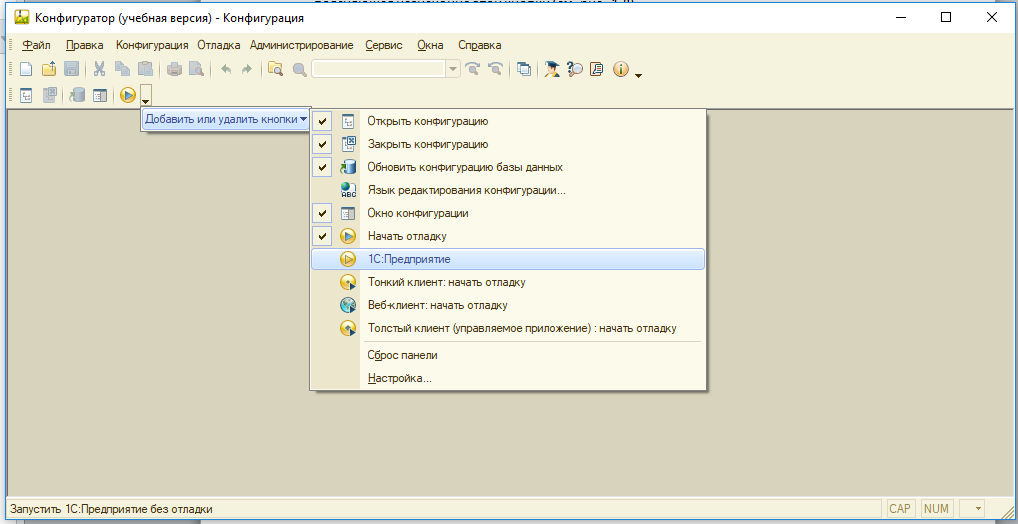
Рисунок 19. Настройка панели инструментов конфигуратора
Добавление подсистемы
В режиме Конфигуратор
Закроем приложение и вернемся в конфигуратор. Чтобы создать новые
подсистемы, раскроем ветвь Общие в дереве объектов конфигурации, нажав
на + слева от нее.
Затем выделим ветвь Подсистемы, вызовем ее контекстное меню и выберем
пункт Д обавить или нажмем соответствующую кнопку в командной панели окна
конфигурации.
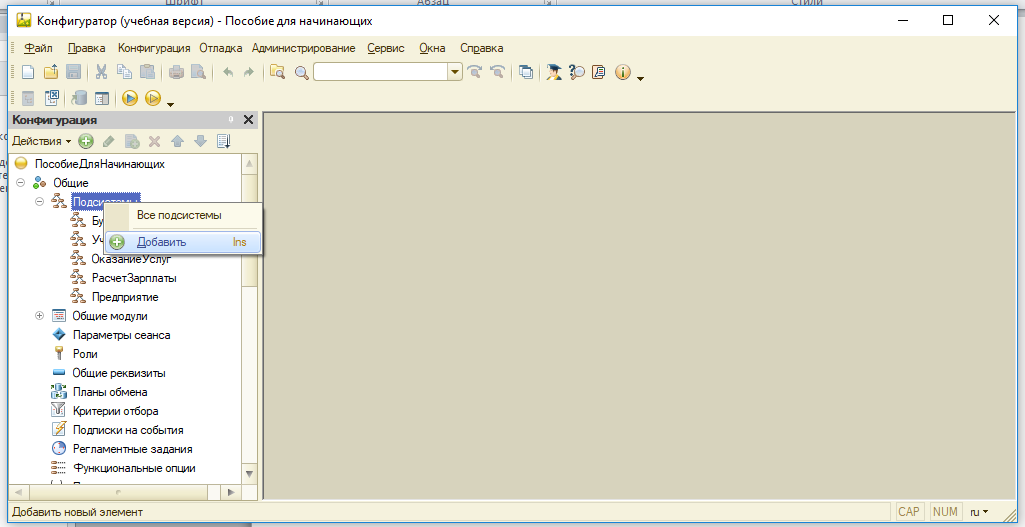
Рисунок 25. Добавление новой подсистемы в дерево объектов конфигурации.
После этого система откроет окно редактирования объекта конфигурации.
Оно предназначено специально для сложных объектов конфигурации и
позволяет путем выполнения последовательных действий быстро создавать
такие объекты.
Для того чтобы придерживаться правильной последовательности действий, в
нижней части окна имеются кнопки Д алее и Назад. Кнопка Д алее позволяет
задавать свойства объекта в нужной последовательности, чтобы ничего не
пропустить и не проскочить вперед, где потребуются данные, которые должны
были быть введены ранее. Кнопка Назад позволяет вернуться на несколько
шагов назад, если вы обнаружили, что ранее ввели не все или ошибочные
данные. Впоследствии вы сможете задавать свойства объектов, сразу
выделяя нужную вам закладку, например, Д анные. При открытии окна
редактирования объекта конфигурации мы попадаем на закладку Основные.
Зададим имя подсистемы – Бухгалтерия. На основании имени платформа
автоматически создаст синоним – Бухгалтерия.
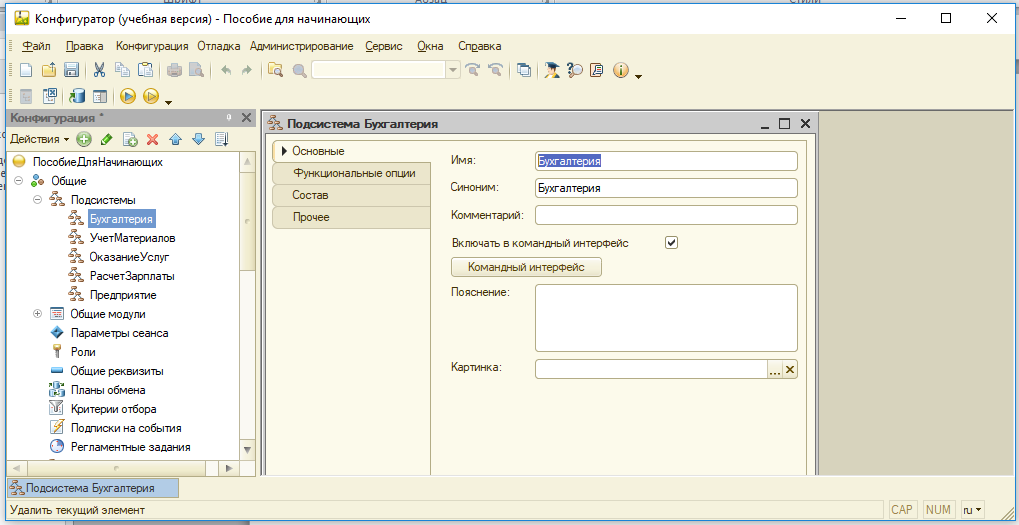
Рисунок 26. Установка имени и синонима подсистемы.
Модули
Общие модули.
В общих модулях хранятся процедуры и функции, которые
вызываются из других модулей системы. Сам по себе общий модуль не
исполняется. Исполняются отдельные его процедуры/функции в момент их
вызова из других модулей.
Чтобы открыть общий модуль, нужно раскрыть ветвь Общиев дереве
объектов конфигурации, затем раскрыть ветвь Общие модулии дважды
щелкнуть мышью на нужном модуле.

Рисунок 27. Открытие общего модуля.
Модули объектов.
Модули объектов – это, например, модуль элемента
справочника или модуль документа.
Эти модули вызываются тогда, когда либо программно создается этот объект
средствами встроенного языка, например, методами СоздатьЭлемент() у
менеджеров справочников или СоздатьДокумент() менеджеров документов,
либо когда пользователь создает новый элемент справочника или документ
интерактивно.
При записи измененных данных объекта в базу данных вызываются различные
обработчики событий, которые располагаются в модуле объекта.
Чтобы открыть модуль объекта, нужно в окне редактирования объекта
конфигурации перейти на закладку Прочее и нажать кнопку Модуль объекта
. Или, выделив нужный объект в дереве объектов конфигурации, вызвать из контекстного меню команду «Открыть модуль объекта».

Рисунок 28. Открытие модуля объекта.
Модули форм.
Каждая форма, определенная в конфигурации, имеет свой
собственный модуль. Этот модуль исполняется при создании объекта
УправляемаяФормавстроенного языка. Этот объект создается системой в
режиме 1С:Предприятие в тот момент, когда мы программно (методами
ПолучитьФорму () или ОткрытьФорму ()) или интерактивно открываем форму
некоторого элемента.
Чтобы открыть модуль формы, нужно открыть нужный объект конфигурации
Форма объекта и в окне редактора форм перейти на закладку Модуль
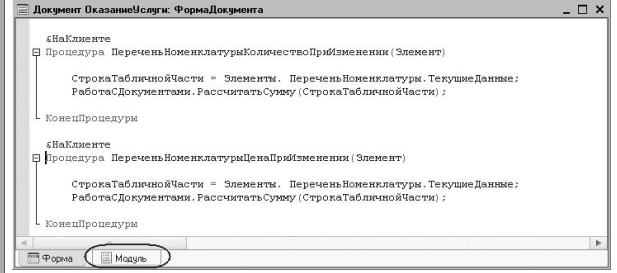
Рисунок 29. Открытие модуля формы
Модуль сеанса.
Модулем сеанса называется модуль, который автоматически
выполняется при старте системы «1С:Предприятие 8» в момент загрузки
конфигурации. Модуль сеанса предназначен для инициализации параметров
сеанса и отработки действий, связанных с сеансом работы. Модуль сеанса не
содержит экспортируемых процедур и функций и может использовать
процедуры из общих модулей конфигурации.
Чтобы открыть модуль сеанса, нужно выделить корень дерева объектов
конфигурации (строку ПособиеДляНачинающих) и вызвать из контекстного
меню команду Открыть модуль сеанса

Рисунок 30. Открытие модуля сеанса
Модуль менеджеров.
Для каждого прикладного объекта существует менеджер,
предназначенный для управления этим объектом как объектом конфигурации. С
помощью менеджера можно создавать объекты, работать с формами и
макетами. Модуль менеджера позволяет расширить функциональность
менеджеров, предоставляемых системой, за счет написания процедур и
функций на встроенном языке.
Фактически это позволяет описать собственные методы для объекта
конфигурации (например, справочника), которые относятся не к конкретному
экземпляру объекта базы данных, а к самому объекту конфигурации.
Чтобы открыть модуль менеджера, нужно в окне редактирования объекта
конфигурации перейти на закладку Прочее и нажать кнопку Модуль менеджера
. Или, выделив нужный объект в дереве объектов конфигурации, вызвать из контекстного меню команду Открыть модуль менеджера.

Рисунок 31. Открытие модуля менеджера
Модуль команды.
Как в самой конфигурации, так и у многих прикладных
объектов могут существовать подчиненные объекты конфигурации – Команды.
У каждой команды существует модуль команды, в котором можно написать
предопределенную процедуру ОбработкаКоманды() для выполнения этой
команды.
Чтобы открыть модуль команды, подчиненной некоторому объекту
конфигурации, нужно в окне редактирования объекта конфигурации перейти на
закладку Команды и дважды щелкнуть мышью на нужной команде (Рисунок 5.7).
Или, выделив нужную команду в дереве объектов конфигурации, вызвать из
контекстного меню команду Открыть модуль команды
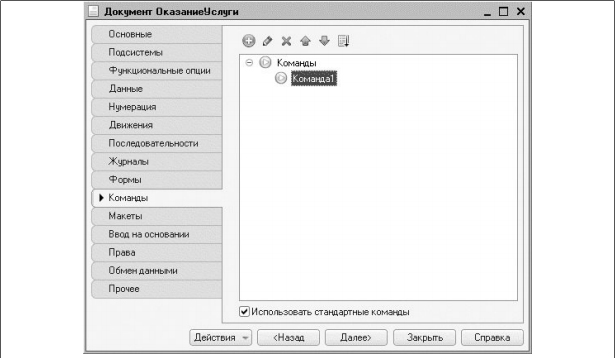
Рисунок 32. Открытие модуля команды объекта конфигурации
Контекст модуля формы
Каждый модуль связан с остальной частью конфигурации. Эта связь
называется контекстом модуля.
Контекст модуля определяет набор доступных во время выполнения модуля
объектов, переменных, процедур и функций.
Поскольку дальше речь пойдет о том обработчике, который мы написали в
модуле формы, рассмотрим подробнее, из чего складывается контекст модуля
формы.
Контекст модуля формы образуется:
локальным контекстом самого модуля формы;
реквизитами формы, которой «принадлежит» модуль;
свойствами и методами объекта УправляемаяФорма встроенного языка;
свойствами и методами расширения формы, определяемого типом того
объекта, данные которого содержатся в основном реквизите формы;
глобальным контекстом, в том числе неглобальными общими модулями и
экспортируемыми функциями и процедурами глобальных общих модулей; экспортируемыми переменными, процедурами и функциями модуля
управляемого приложения.
1. Локальный контекст модуля формы.
Локальный контекст модуля формы – это переменные, процедуры и функции,
объявленные в этом модуле.
Например, внутри модуля формы можно непосредственно обращаться по имени
к процедуре ПолучитьСумму (), объявленной в этом же модуле.
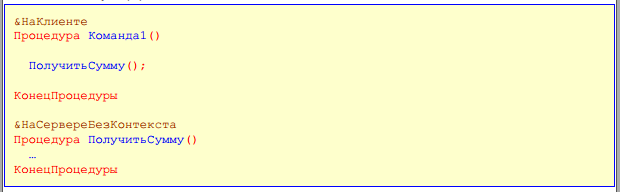 Листинг 1. Модуль формы
Листинг 1. Модуль формы
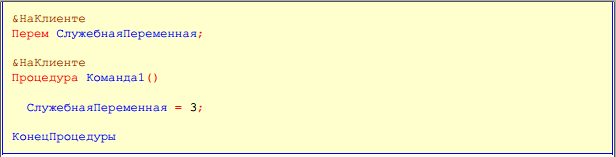 Листинг 2. Модуль формы
Листинг 2. Модуль формы
2. Реквизиты формы, которой «принадлежит» модуль.
Например, если у формы существует реквизит СлужебныйРеквизит (Рисунок 31),
то к нему можно непосредственно обращаться по имени (листинг 3)
 Рисунок33. Реквизиты формы-«Служебный реквизит»
Рисунок33. Реквизиты формы-«Служебный реквизит»
 Листинг 3.
Листинг 3.
В режиме Конфигуратор
Откроем окно редактирования объекта конфигурации Документ Оказание Услуги.
Перейдем на закладку Движения и в списке регистров конфигурации отметим регистр накопления ОстаткиМатериалов.
Нажмем кнопку Конструктор движений.
В открывшемся окне конструктора изменим тип движения регистра на Расход, так как документ Оказание Услуги должен расходовать материалы.
Пиктограмма слева от названия регистра изменится на знак –. В поле выбора
Табличная часть выберем табличную часть нашего документа –
Перечень Номенклатуры.
Список реквизитов документа, который уже заполнен реквизитами шапки
документа, автоматически дополнится реквизитами нашей табличной части.
Теперь нажмем кнопку Заполнить выражения.
В нижнем окне сформируется соответствие полей (измерений и ресурсов) регистра и выражений для их расчета. Однако при автоматическом заполнении поле Материал не заполнится.
Так происходит потому, что имя поля табличной части – Номенклатура не
совпадает с именем измерения регистра – Материал. Если мы оставим это
так, как есть, то в регистре накопления в строках с типом Движение регистра
– расход номенклатура фиксироваться не будет.
Чтобы избежать этого, нужно выделить поле регистра Материал и в окне Реквизиты документа дважды щелкнуть по строке
ТекСтрокаПереченьНомеклатуры.Номенклатура.
Таким образом, номенклатура для движений регистра накопления будет
выбираться из табличной части документа.
 Рисунок 37. Выбор табличной части документа и заполнения выражений для расчёта движений регистра.
Рисунок 37. Выбор табличной части документа и заполнения выражений для расчёта движений регистра.
Нажмем кнопку OK.
Конструктор создал обработчик события ОбработкаПроведения объекта
конфигурации Документ Оказание Услуги и поместил его в модуль объекта.
 Листинг 4. Процедура «Обработка Проведения()»
Листинг 4. Процедура «Обработка Проведения()»
В заключение отредактируем командный интерфейс формы документа, чтобы в панели навигации формы иметь возможность переходить к списку записей регистра Остатки Материалов, связанному с документом.
Для этого откроем форму документа ОказаниеУслуги.
В левом верхнем окне перейдем на закладку Командный интерфейс.
В разделе Панель навигации раскроем группу Перейти и установим
видимость для команды открытия регистра накопления Остатки материалов.
В режиме 1С:Предприятие
Запустим «1С:Предприятие» в режиме отладки и в разделе Оказание услуг
откроем документ Оказание услуги № 1 и нажмем Провести и закрыть, то
есть перепроведем его.
Теперь выполним команду Остатки материалов и откроем список нашего
регистра накопления.
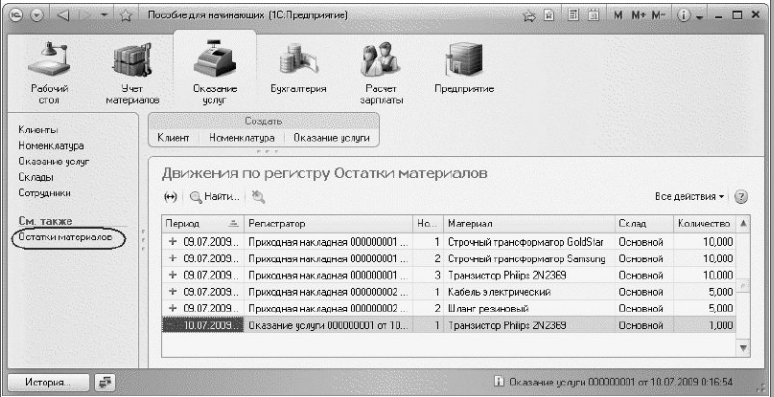 Рисунок 38.Список регистра накопления «Остатки Материалов»
Рисунок 38.Список регистра накопления «Остатки Материалов»
Мы видим, что в регистре накопления Остатки материалов появилась еще
одна запись, что соответствует количеству строк в табличной части
проведенного документа.
Все поля регистра заполнились данными документа так, как мы задали в
обработчике проведения документа Оказание услуги.
Пиктограмма со знаком минус слева от записи указывает на тип движения –
Расход.Сейчас мы видим весь список движений регистра. Открыв этот список из формы документа, мы можем отфильтровать движения по документу- регистратору.
Для этого откроем еще раз документ Оказание услуги № 1.
В форме документа появилась панель навигации, в которой мы можем
переходить к списку записей регистра Остатки материалов, связанному с
документом, и обратно к содержимому документа.
 Рисунок 39. Переход к регистру накопления из формы документа.
Рисунок 39. Переход к регистру накопления из формы документа.
Сформированные таким образом движения этого документа будут не совсем
правильны. Дело в том, что в документе Оказание услуги, в отличие от документа.
Приходная накладная, могут содержаться не только расходуемые материалы,
но и услуги. Поэтому в регистр Остатки материалов будут попадать записи и о расходуемых услугах, что неправильно.
Пока мы ничего не будем делать с движениями, которые сформировал
конструктор, но как только познакомимся с перечислениями, мы внесем в
обработчик проведения необходимые изменения.
Отчёт
Добавление отчёта
В режиме конфигуратор
Теперь у нас все готово для того, чтобы можно было получать выходные
данные. Поэтому приступим к созданию отчета, который будет показывать нам приход, расход и остатки материалов.
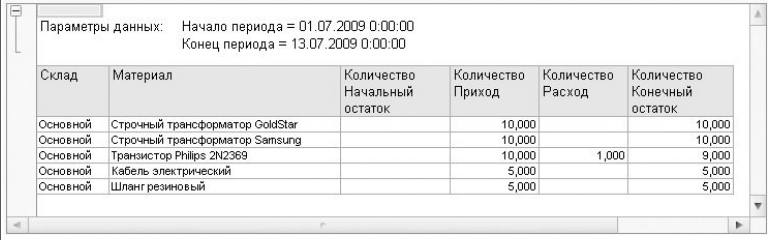
Рисунок 40. Результат отчёта.
Откроем в конфигураторе нашу учебную конфигурацию и добавим новый
объект конфигурации Отчет.
Для этого выделим в дереве объектов конфигурации ветвь Отчеты и нажмем
кнопку Добавить в командной панели окна конфигурации.

Рисунок 41. Создание нового объекта конфигурации «Отчет»
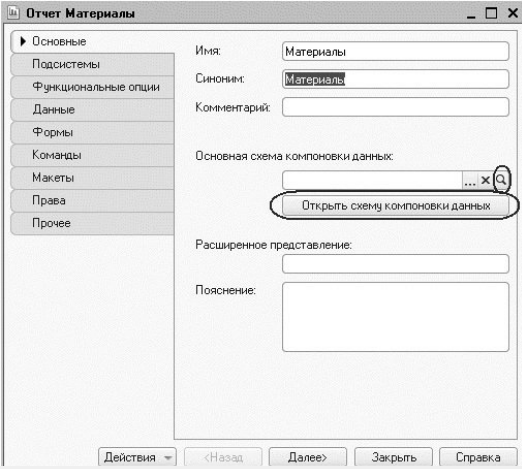
Рисунок 42. Создание схемы компоновки данных отчета.
Макет
Так как у отчета, который мы создаем, еще не существует схемы компоновки
данных, платформа предложит создать новую схему. Схема компоновки данных с точки зрения конфигурации является макетом, поэтому будет открыт конструктор макета, предлагающий выбрать единственный тип макета – Схема компоновки данных.

Рисунок 43. Создание схемы компоновки данных отчета.
Управления и коммерции»
ДИПЛОМНАЯ РАБОТА
| | Тема:
| "Модернизация типовой конфигурации "1С Бухгалтерия 8" для компании БАФРА"
|
| |
|
|
| |
|
|
|
| Руководитель
|
|
| |
| Преподаватель
|
|
|
| Слепнев Е.С.
| |
| (должность)
|
| (подпись)
|
|






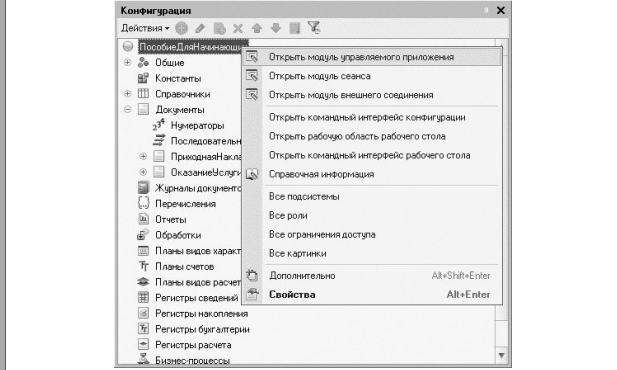
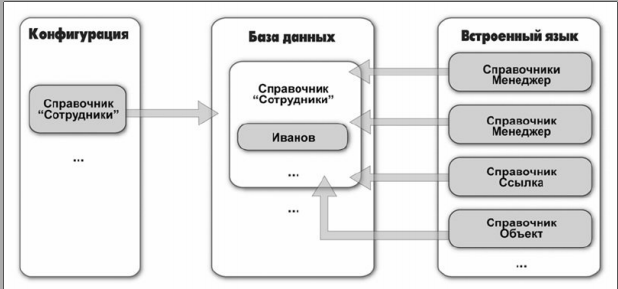
 Рисунок 4. Справочник «Товары» в режиме Конфигуратор, в режиме 1С:Предприятие и в базе данных.
Рисунок 4. Справочник «Товары» в режиме Конфигуратор, в режиме 1С:Предприятие и в базе данных.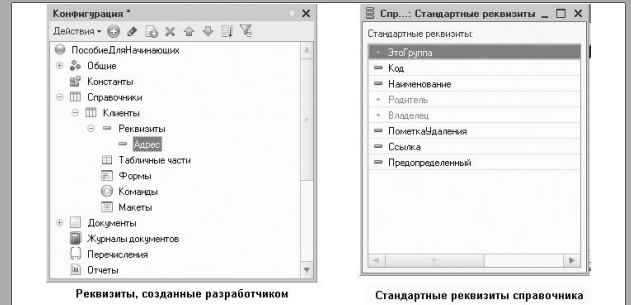 Рисунок 5. Стандартные реквизиты справочника и реквизиты, созданные разработчиком.
Рисунок 5. Стандартные реквизиты справочника и реквизиты, созданные разработчиком.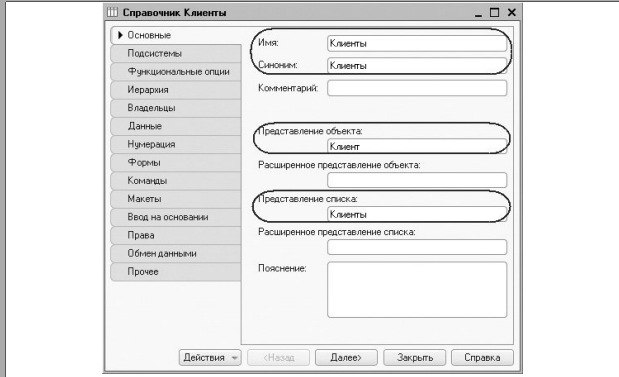 Рисунок 6. Установка основных свойств справочника.
Рисунок 6. Установка основных свойств справочника.
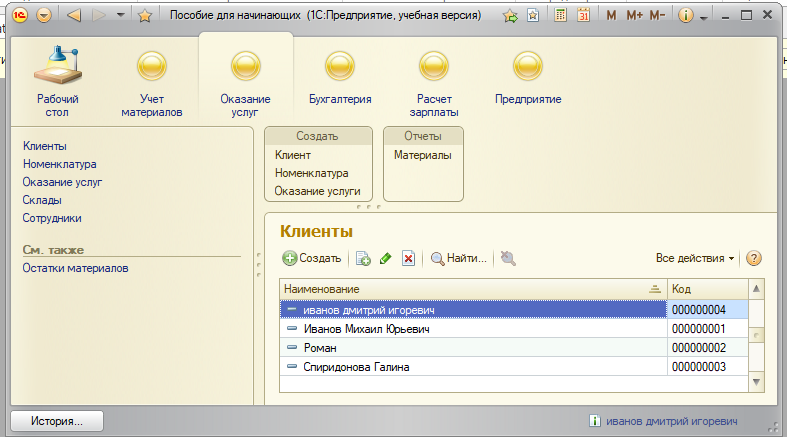

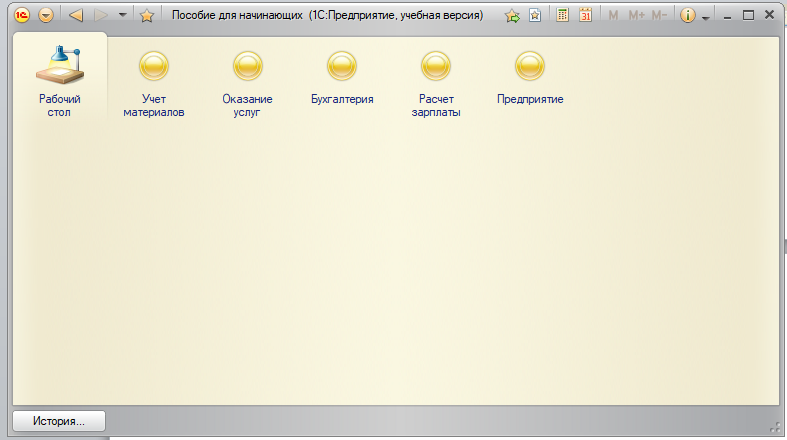
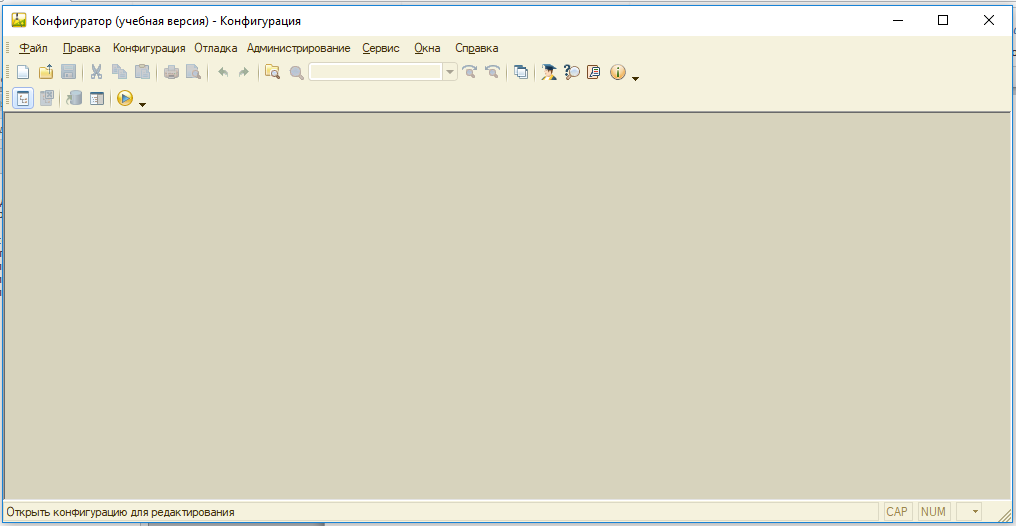
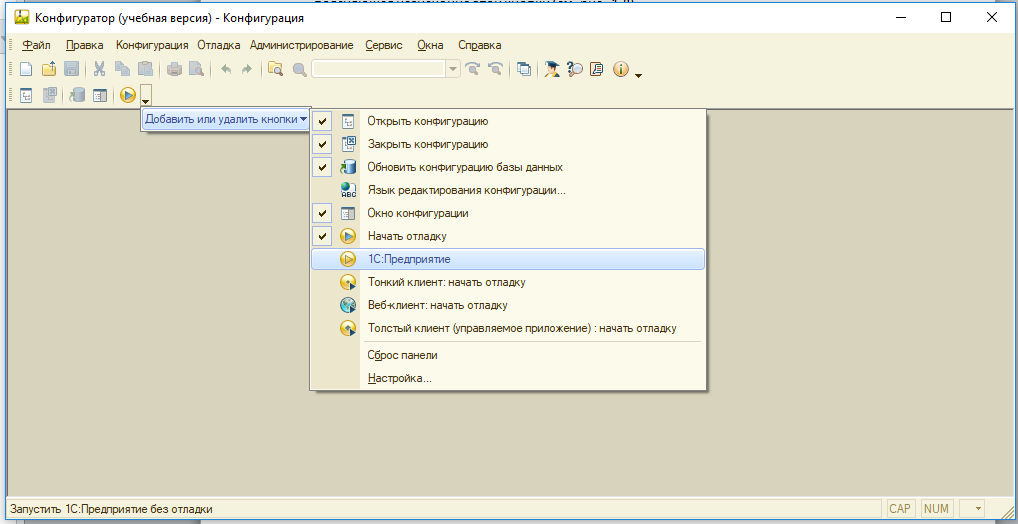
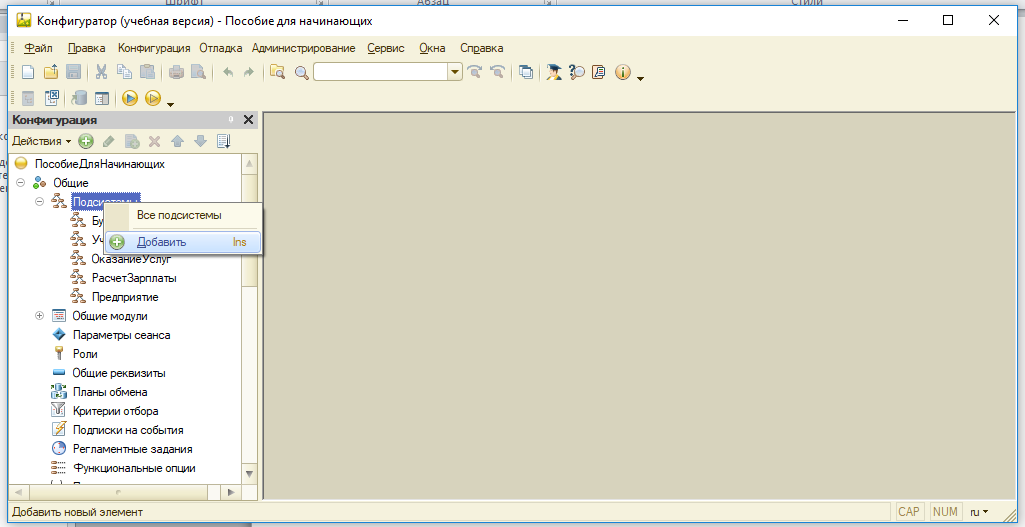
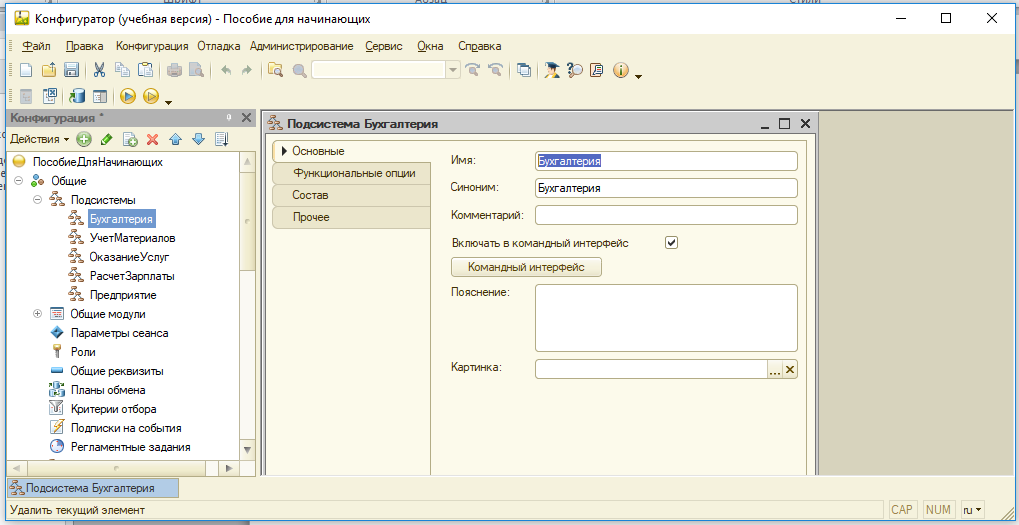


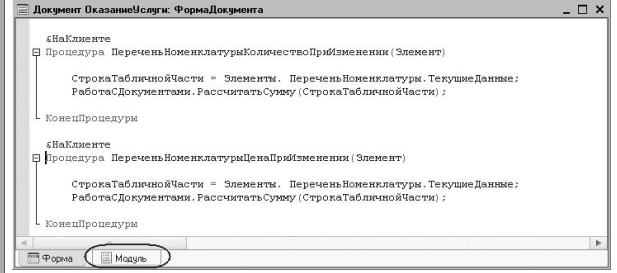


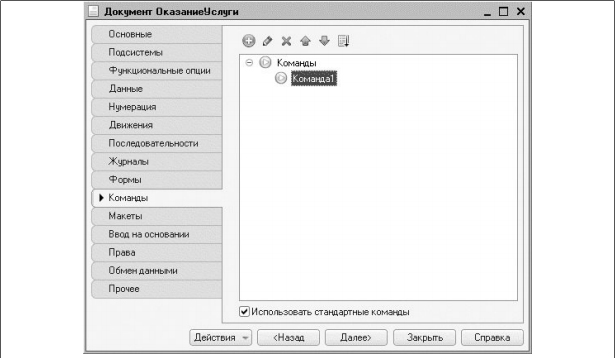
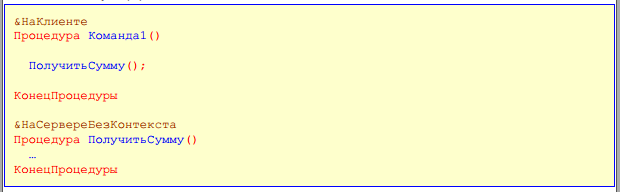 Листинг 1. Модуль формы
Листинг 1. Модуль формы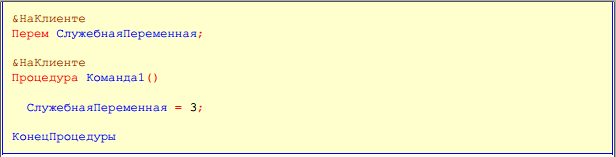 Листинг 2. Модуль формы
Листинг 2. Модуль формы Рисунок33. Реквизиты формы-«Служебный реквизит»
Рисунок33. Реквизиты формы-«Служебный реквизит» Листинг 3.
Листинг 3. Рисунок 37. Выбор табличной части документа и заполнения выражений для расчёта движений регистра.
Рисунок 37. Выбор табличной части документа и заполнения выражений для расчёта движений регистра. Листинг 4. Процедура «Обработка Проведения()»
Листинг 4. Процедура «Обработка Проведения()»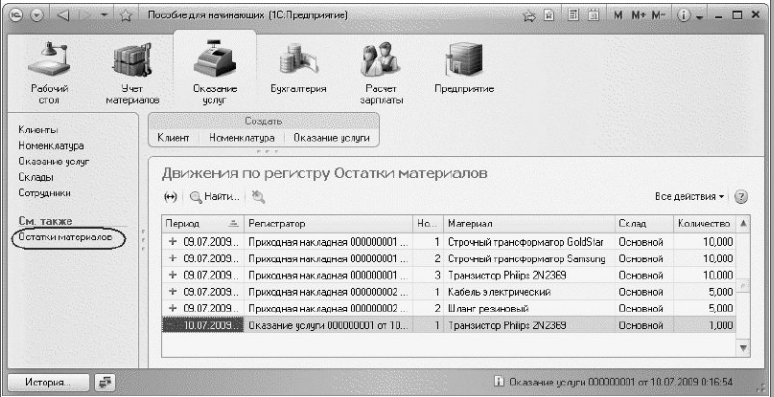 Рисунок 38.Список регистра накопления «Остатки Материалов»
Рисунок 38.Список регистра накопления «Остатки Материалов» Рисунок 39. Переход к регистру накопления из формы документа.
Рисунок 39. Переход к регистру накопления из формы документа.